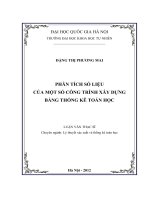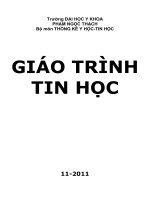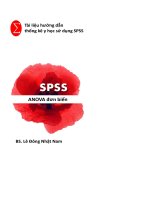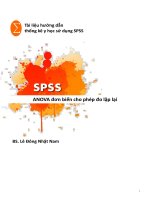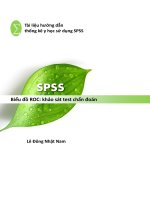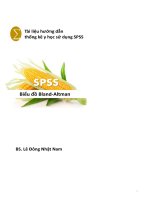Giáo trình cơ bản SPSS 01
Bạn đang xem bản rút gọn của tài liệu. Xem và tải ngay bản đầy đủ của tài liệu tại đây (445.97 KB, 19 trang )
Chương trình giảng dạy kinh tế Fulbright Các Phương Pháp Phân Tích Tài liệu phát thêm
Niên khóa 2006-2007
Quốc Duy
1
PHÂN TÍCH DỮ LIỆU BẰNG PHẦN MỀM SPSS 12.0
∗
PHẦN 1
Các nội dung chính trong phần này:
1. Khởi động SPSS
2. Giới thiệu một số menu chính trong cửa sổ SPSS
3. Mở dữ liệu từ tập tin của SPSS và của phần mềm EXCEL
4. Nhập dữ liệu trực tiếp từ bàn phím và bằng Copy và Paste
5. Vẽ đồ thị scatter
6. Thống kê mơ tả dữ liệu
7. Kiểm tra sự tương quan
8. Thêm biến và thêm quan sát
∗
SPSS là một nhãn hiệu đã đăng ký bản quyền của SPSS Inc.
Chương trình giảng dạy kinh tế Fulbright Các Phương Pháp Phân Tích Tài liệu phát thêm
Niên khóa 2006-2007
Quốc Duy
2
1. Khởi động SPSS
• Cách 1: Nhấp đúp vào biểu tượng SPSS trên màn hình.
• Cách 2: Vào Start, Program, SPSS for Windows
HÌNH 1
2. Giới thiệu một số menu chính trong cửa sổ SPSS
File Edit View Data Transform Analyze Graphs Utilities Add-ons Windows Help
a.
File: Chứa nội dung về: Tạo mới dữ liệu, Mở dữ liệu từ các tập tin của SPSS và của các phần
mềm khác, Lưu trữ dữ liệu, In ấn và Thốt khỏi SPSS.
b.
Edit: Chứa nội dung về: Thực hiện lại hoặc hủy bỏ một thao tác vừa mới thực hiện, Sao chép
và cắt dán dữ liệu, Chỉnh sửa một số nội dung tùy chọn chung (Options).
c.
Analyze: Chứa nội dung về: Thống kê mơ tả, Lập bảng biểu, chạy các loại hồi quy.
d.
Graph: Chứa nội dung về: Vẽ đồ thị.
e.
Help: Chứa nội dung về: Những trợ giúp cho người sử dụng.
Chương trình giảng dạy kinh tế Fulbright Các Phương Pháp Phân Tích Tài liệu phát thêm
Niên khóa 2006-2007
Quốc Duy
3
3. Mở dữ liệu từ tập tin của SPSS và của phần mềm EXCEL
a.
Từ tập tin của SPSS
Vào Menu File, Open, Data. Sau đó chọn loại tập tin có phần mở rộng *.sav
HÌNH 2
b.
Từ tập tin của phần mềm EXCEL
Vào Menu File, Open, Data. Sau đó, vào mục Files of type để chọn loại tập tin cần truy
xuất dữ liệu. Ở đây, chúng ta quan tâm đến tập tin của EXCEL.
Chương trình giảng dạy kinh tế Fulbright Các Phương Pháp Phân Tích Tài liệu phát thêm
Niên khóa 2006-2007
Quốc Duy
4
HÌNH 3
Ví dụ:
Có 1 tập tin EXCEL chứa dữ liệu về giá nhà và diện tích như đã học. Nội dung của tập tin này
bắt đầu từ A1 đến C15. Bây giờ chuyển nội dung của tập tin này sang SPSS.
HÌNH 4
Chương trình giảng dạy kinh tế Fulbright Các Phương Pháp Phân Tích Tài liệu phát thêm
Niên khóa 2006-2007
Quốc Duy
5
Trước tiên, cần đóng tập tin này lại (nếu như đang mở ra xem nó trong EXCEL). Sau đó, vào
SPSS, chọn File, Open, Data. Sau đó chọn Files of type và chọn Excel (*.xls). Sau đó chọn tập
tin Excel cần sử dụng.
HÌNH 5
HÌNH 6
Dòng Worksheet cho biết là trong tập tin GIA NHA.XLS có bao nhiêu Sheet chứa dữ liệu và
mức độ dàn trải của dữ liệu. Nếu chọn dòng chữ Read variable names from the fisrt row of
data, thì SPSS sẽ lấy tên biến giống như tên đã được nhập sẵn trong Excel.
• Nếu chúng ta lấy hết tồn bộ nội dung của file Excel thì nhấn OK.
HÌNH 7
Chương trình giảng dạy kinh tế Fulbright Các Phương Pháp Phân Tích Tài liệu phát thêm
Niên khóa 2006-2007
Quốc Duy
6
• Nếu chúng ta chỉ lấy một phần nội dung của file Excel thì nhập thơng tin vào Range. Chẳng
hạn, nếu chúng ta khơng lấy cột STT trong file Excel thì gõ vào Range: B1:C15 rồi nhấn
OK. Tức là chúng ta chỉ lấy cột PRICE và SQFT.
HÌNH 8
Chương trình giảng dạy kinh tế Fulbright Các Phương Pháp Phân Tích Tài liệu phát thêm
Niên khóa 2006-2007
Quốc Duy
7
4. Nhập dữ liệu trực tiếp từ bàn phím và bằng Copy và Paste
Từ tập tin trong Excel, chọn dòng và cột dữ liệu cần sao chép rồi Copy.
HÌNH 9
Sau đó, mở SPSS, vào File, New, Data. Sau đó chọn vị trí và Paste dữ liệu vừa Copy từ Excel
vào.
HÌNH 10